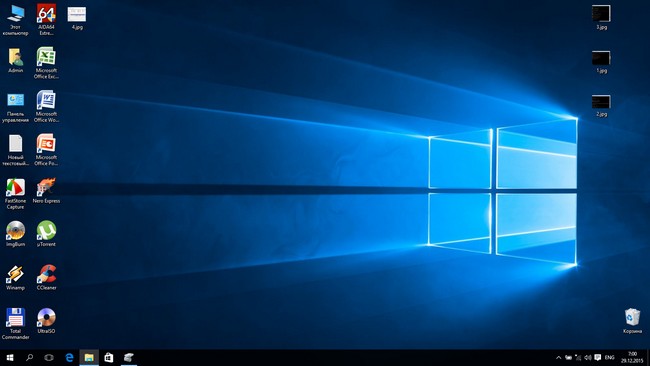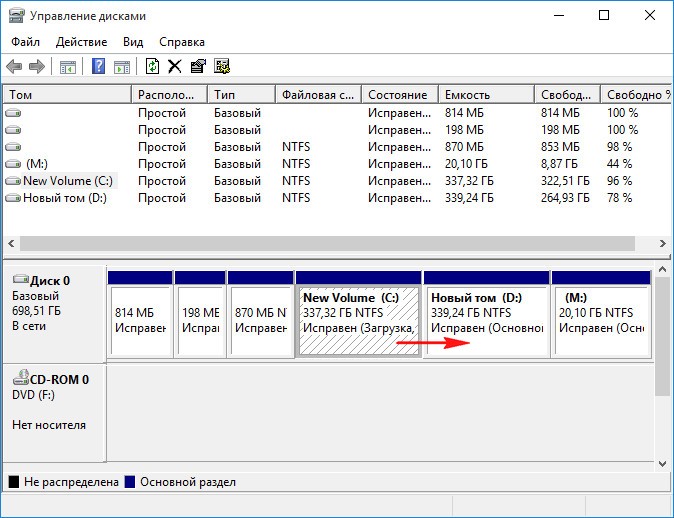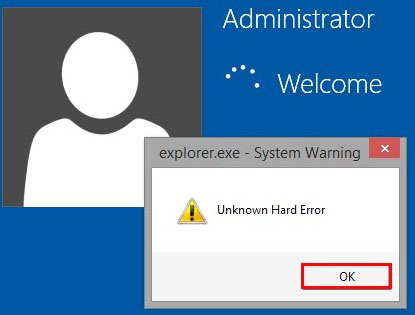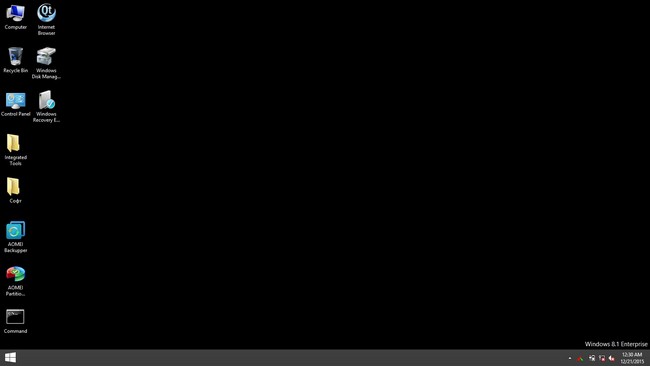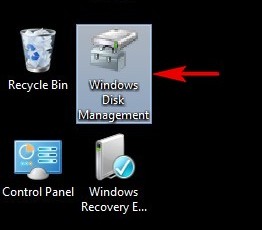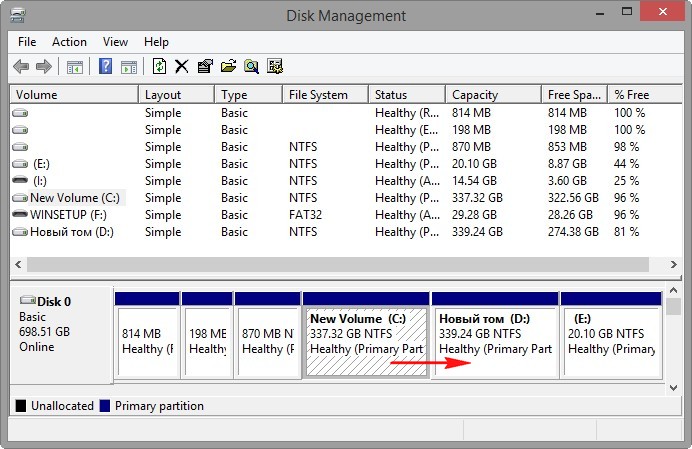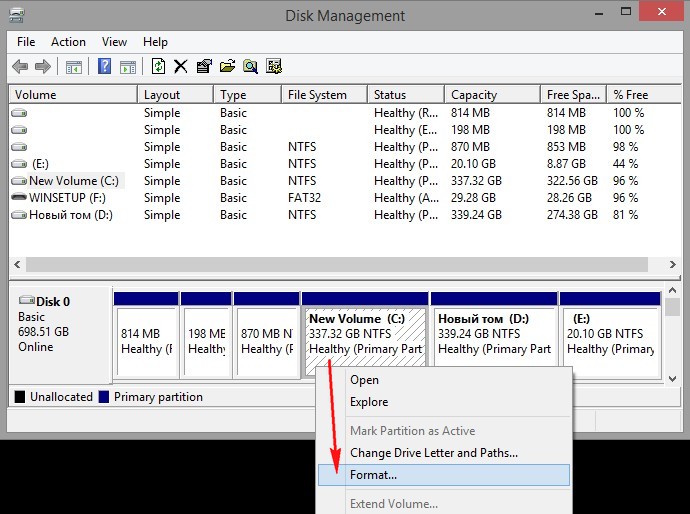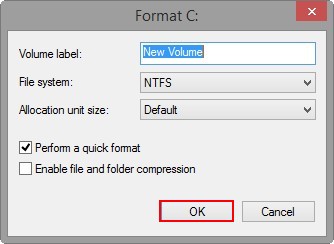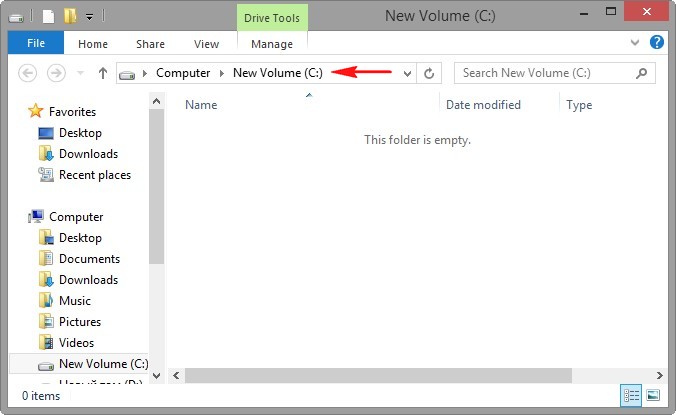Как создать резервную копию образа диска Windows 10
Операционная система Windows 10 имеет встроенную функцию резервного копирования и восстановления, которая позволяет создать резервную копию образа диска и при необходимости восстановить работоспособность компьютера.
В состав резервной копии образа диска входит полный образ Windows 10 с информацией о самой системе, со всеми установленными драйверами, программами, настройками компьютера на момент создания копии образа диска.
При возникновении различных проблем с компьютером, с помощью резервной копии образа диска вы можете быстро восстановить систему к заранее сохраненному состоянию.
В отличие от точек восстановления , резервная копия образа диска позволяет не только отменить информацию о изменении системных файлов, но и полностью восстановить систему к тому состоянию, когда копия образа диска была создана.
Создавать резервную копию образа диска рекомендуется сразу после чистой установки и настройки операционной системы (установки драйверов устройств, установки минимально необходимого количества приложений). В этом случае копия образа диска создается быстрее и занимает меньше места на накопителе.
Далее в статье показан способ создания резервной копии образа диска Windows 10 с помощью встроенной программы архивации Резервное копирование и восстановление (Windows 7) , исполняемый файл программы находится в папке System32 системного каталога Windows и имеет имя sdclt.exe
Как создать резервную копию образа диска Windows 10
Чтобы создать резервную копию образа диска, запустите утилиту резервного копирования и восстановления, для этого воспользуйтесь поиском в Windows, в поле поиска введите sdclt и в результатах поиска выберите sdclt Выполнить команду
Или используйте диалоговое окно Выполнить , вызываемое нажатием сочетания клавиш Windows + R , в котором введите sdclt и нажмите клавишу Enter↵
Далее, в открывшемся окне Резервное копирование и восстановление (Windows 7) нажмите на ссылку Создание образа системы
В следующем окне укажите где вы хотите сохранить образ системы и нажмите кнопку Далее
В данном случае выбран отдельный физический HDD-диск установленный в компьютере.
В качестве места для сохранения образа диска вы можете выбрать например локальный диск (обычно диск D) находящийся на том же физическом диске, в результате система предупредит вас о том, что выбранный диск находится на том же физическом диске, который сейчас архивируется и в случае отказа этого диска архивы будут утеряны.
Также в качестве места для сохранения образа диска можно использовать отдельный физический (HDD или SSD) диск установленный в компьютере, внешний жесткий диск (HDD или SSD), DVD-диски или сетевую папку.
Если в качестве места для сохранения образа диска вы выберите DVD-диски, то их понадобится очень много, этот вариант самый неудобный
Также нужно знать, что системный образ диска можно сохранить только на диске с файловой системой NTFS. Если диск имеет другую файловую систему, то система предупредит Вас о том , что диск не может использоваться для хранения образа системы, так как он не отформатирован в файловой системе NTFS. Отформатируйте накопитель в файловую систему NTFS.
Далее в окне Подтверждение параметров архивации , нажмите кнопку Архивировать
Операционная система по умолчанию выполнит архивацию следующих дисков:
• Шифрованный (EFI) системный раздел
• Диск (C:) (система)
• Раздел Восстановить (система)
Также будет отображено необходимое пространство для архивации (в данном случае требуется 17 ГБ, чистая система с установленными драйверами устройств и парой приложений). Чем больше программ было установлено на компьютер с момента установки Windows, тем больше места потребуется для хранения резервной копии операционной системы.
Далее начнётся процесс архивации образа диска системы.
Перед завершением процесса архивации, Вам будет предложено создать диск восстановления. При необходимости Вы можете его создать (потребуется DVD-диск). Также создать диск восстановления можно позже и на USB-накопителе (USB-флешке), о том как это сделать, подробно описано в статье Как создать диск восстановления Windows 10
После завершения процесса создания резервной копии образа диска системы, нажмите кнопку Закрыть
Резервная копия образа диска Windows 10 создана и находится на диске ( D: ) в папке WindowsImageBackup
Теперь у Вас есть резервная копия образа диска Windows 10, которую вы сможете использовать в дальнейшем при возникновении различных неполадок с системой. О том как использовать резервную копию образа диска читайте в статье Как восстановить Windows 10 из резервной копии образа диска
Нажатие на изображение руки с пальцем вверх позволит понять, что материал вам понравился. А подписка на канал позволит не пропустить будущие очень интересные материалы.
Как установить Windows 10
Как создать резервный образ Windows 10 с помощью утилиты DISM и как восстановиться из этого образа. Используем Live CD AOMEI PE Builder и вторым способом — обычную загрузочную флешку Windows 10
Как создать резервный образ Windows 10 с помощью утилиты Dism и как восстановиться из этого образа. Используем Live CD AOMEI PE Builder и вторым способом — обычную загрузочную флешку Windows 10
При желании, вы можете восстановить вашу Windows 10 из данного образа при любых обстоятельствах, даже, если ваша операционная система не будет загружаться, в этом случае нужно загрузить ноутбук с Live CD AOMEI PE Builder и восстановиться с помощью того же Dism.
- Примечание : Друзья, в данном способе можно обойтись обычной загрузочной флешкой Windows 10, которую можно сделать с помощью этой статьи . Загрузите ноутбук с загрузочной флешки, выберите вместо установки — восстановление и загрузитесь в командную строку среды восстановления Windows (Windows RE). Затем в командной строке захватите диск (C:) с установленной Windows 10 в WIM-образ и сохраните его на диске (D:). Восстановить Windows 10 также можно с помощью загрузочной флешки, пример и скриншоты приведены в конце статьи. Но я вам предлагаю более удобный инструмент — Live CD AOMEI PE Builder, у него графический интерфейс управления и в него интегрировано много дополнительных программ, которые вам могут пригодиться.
Загружается рабочий стол Live CD AOMEI PE Builder.
Запускаем командную строку
Dism /Capture-Image /ImageFile:D:\my-windows.wim /CaptureDir:C:\ /Name:»Windows»
my-windows.wim : — это название WIM-образа диска (C:) с Windows 10.
D:\ — место сохранения WIM-образа.
C:\ — раздел с установленной Windows 10.
Прогресс операции 100%. Образ системы создан.
Образ Windows 10 находится в файле my-windows.wim на диске (D:).
Восстановление из образа
Теперь представим ситуацию, что наша Windows 10 не загружается и мы восстанавливаем операционную систему из ранее созданного образа.
Загружаем ноутбук с флешки Live CD AOMEI PE Builder.
Входим в управление дисками.
И форматируем диск (C:) с установленной Windows 10.
Диск (C:) форматирован и на нём нет файлов.
Запускаем командную строку и вводим команды:
Dism /Get-WimInfo /WimFile:d:\ my-windows.wim (данной командой мы узнаём индекс образа — index 1)
где d:\ диск с файлом my-windows.wim
Dism /apply-image /imagefile:D:\my-windows.wim /index:1 /ApplyDir:C:\ (данная команда разворачивает содержимое WIM-образа на диск C:)
где d:\ диск с файлом my-windows.wim .
C: — диск, на который разворачивается образ.
Перезагружаем ноутбук и входим в восстановленную Windows 10.
Как проделать всё тоже самое с помощью загрузочной флешки с Windows 10
Загружаемся с установочной флешки Windows 10.
В начальном окне установки системы жмём клавиатурное сочетание «Shift+F10», открывается командная строка.
Захватываем с помощью Dism диск (C:), с установленной Windows 10 в WIM-образ.
Вводим по сути те же команды:
lis vol (определяемся с буквами дисков)
exit (выходим из diskpart)
Dism /Capture-Image /ImageFile:D:\my-windows.wim /CaptureDir:C:\ /Name:»Windows»


Восстановление Windows 10 из WIM-образа
lis vol (определяемся с буквами разделов жёсткого диска, видим, что раздел C:, это Том 2)
Как установить Windows 10
Как создать резервный образ Windows 10 с помощью штатного средства архивации и как восстановиться из этого образа, если Windows 10 не загружается
Как создать резервный образ Windows 10 с помощью штатного средства архивации и как восстановиться из этого образа, если Windows 10 не загружается
Операционная система, как и полагается, установлена на диске C:, её резервный образ создадим на диске E:.
- Примечание : Друзья, такой образ можно создать, но после этого желательно не создавать дополнительные разделы на жёстком диске, иначе при восстановлении, Windows 10 может не найти свою резервную копию. Все нюансы создания такого образа и восстановления из него описаны в статье о восстановлении Windows 8 практически ничем не отличающегося от восстановления в Windows 10.
- На всякий случай : Резервный образ Windows 10 можно создать не только с помощью штатного средства архивации, но и программами сторонних разработчиков, например Acronis True Image 2015 или AOMEI Backupper Standard.
Система и безопасность
Резервная копия образа системы

В данном окне указываем для сохранения резервной копии диск (E:). Далее.
Будет выполнена архивация диска C: и скрытого раздела System Reserved (Зарезервировано системой) 350 МБ (Windows 10). Основное назначение скрытого раздела — хранить файлы загрузки Windows 10.
Выполняется создание резервного образа.
Архивация выполнена успешно
Резервный образ Windows 10 создан и находится на диске (E:).
Как восстановить Windows 10 из резервного образа
Теперь допустим, что наша Windows 10 не загружается. Будем её восстанавливать.
Загружаемся с установочного диска или флешки Windows 10.
Восстановление образа системы
Windows Technical Preview
Выбирайте последний образ системы, а если Вы создавали их несколько, тогда любой другой.
Начинается процесс восстановления Windows 10 из резервного образа и заканчивается успешно.